Как состарить современную фотографию в Фотошопе
В этом уроке мы рассмотрим, как можно состарить современную фотографию используя Фотошоп.

Что нам потребуется для урока:
1. Фотография дорогого человека (работа, выполненная с любовью, приносит вдвое больше удовольствия);
2. Текстура желтой, подгулявшей бумаги (наверняка есть у каждого, благо в интернете их миллион);
3. Парочка наборов кистей с царапинами и потертостями (еще миллион из интернета);
4. Минимальные знания фотошопа (процесс копирования слоев описан не будет);
1. Берем исходник, кадрируем, убираем лишнее, ровняем горизонт, получаем, в моем случае, вот это фото:

2. Делаем фото менее ярким в используя Image - Adjustments - Hue/Saturation (Изображение - Коррекция - Цветовой тон/Насыщенность / Клавиши «Ctrl+U»), я применил следующие настройки:

Результат:

3. Дублируем слой с фотографией (Ctrl+J). Для верхнего слоя устанавливаем значение режима наложения – Soft Light (Мягкий свет), и применяем к нему Filter - Blur - Gaussian Blur (Фильтр - Размытие - Размытие по Гауссу) с параметрами:

Имеем такую картинку:

4. Объединяем слои в один, устанавливаем для него значение режима наложения – Overlay (Перекрытие).
Берем текстуру старой, усталой бумаги, желательно с тёмными краями, наподобие вот этой:

Подтягиваем её в качестве нижнего слоя, применяем настройки Hue/Saturation (Цветовой тон/Насыщенность / Ctrl+U) как на картинке:

Результат:

5. Создаем новый слой поверх остальных. Выставляем цвет палитры - грязно серый, ближе к белому, зависит от общего тона вашей фотографии.
И понемногу, кропотливо ставим используя инструмент Brush Tool (Инструмент «Кисть» / Клавиша «B»)

Кисточки берем разные, варьируем угол наклона и прозрачность. Углы фотографии затираете сильней других областей, это самое изнашиваемое место. Уделяете внимание краям. И главное – не перестараться.
6. После нанесения потертостей объедините слои, и используя инструмент Eraser Tool (Инструмент «Ластик» / Клавиша «E») ![]() теми же кистями, пройдитесь по краю фотографии, примерно так:
теми же кистями, пройдитесь по краю фотографии, примерно так:

Уголки обгрызите больше.
6. Финальный штрих:
Примените к слою небольшую тень, на ваш вкус, создайте белый слой – подложку.
Постарайтесь выбрать для обработки картинку с хорошим разрешением, возможно, вы захотите его распечатать. Данное фото, распечатанное в формате А4, отлично смотрится в темной рамке с имитацией затертой бронзы.
Необязательно точно следовать всем инструкциям, поиграйте с цветами и насыщенностью слоев, режимами перекрытия. Возможно, ваш вариант будет более интересен.
Всем спасибо за внимание, урок окончен.
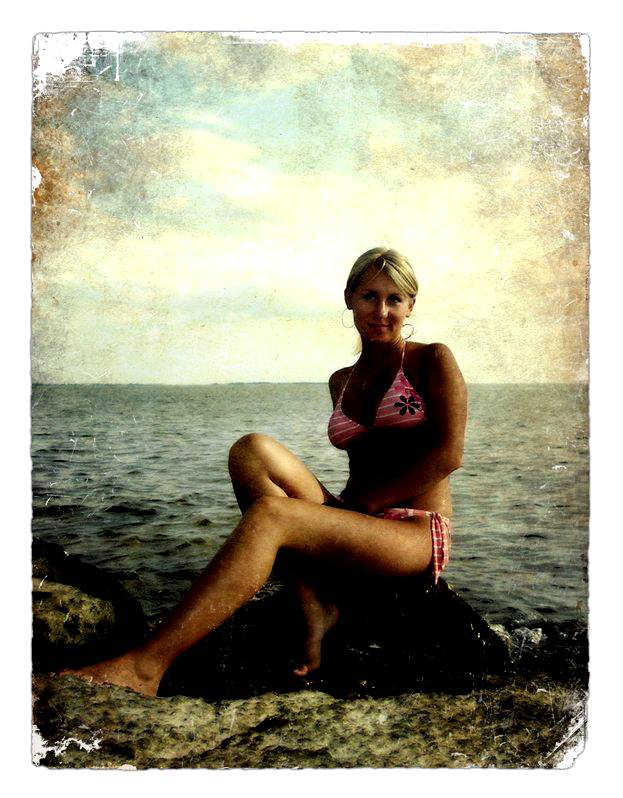
Автор: Avtobus;
